Dropbox on failimajutusrakendus, mis võimaldab pilvemälus olevaid faile (fotosid, videoid, dokumente jms) varundada ja neid kellegagi jagada. See saavutas oma populaarsuse tänu pakutavale mugavusele, võimaldades teil pääseda juurde kõigile oma seadmetega sünkroonitud failidele mis tahes asukohast.
Siiski on olukordi, kus soovite oma Dropboxi kausta asukoha teisaldada või muuta oma väliseks draiviks nagu USB-draiv. Kasulik võib olla kõigi varukoopiate andmete kandmine koos Dropboxi kaustaga. Siit saate teada, kuidas saate seda teha.
Kuidas Dropboxi kausta asukohta muuta
Samm 1: Klõpsake nuppu süsteemses salves, klõpsake nuppu Dropbox ikooni, navigeerige akna ülemisse paremasse ülanurka, klõpsake pildi kõrval oleval rippmenüül (menüü Seaded) ja klõpsake Eelistused.
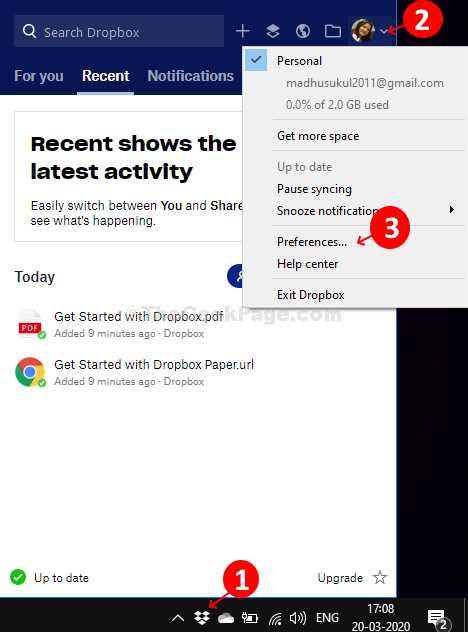
2. samm: Aastal Dropboxi eelistused klõpsake akna nuppu Sünkroonimine ja seejärel klõpsake nuppu Liiguta nupp kausta asukoha kõrval. Kliki Rakenda ja seejärel klõpsake nuppu Okei muudatuste salvestamiseks.
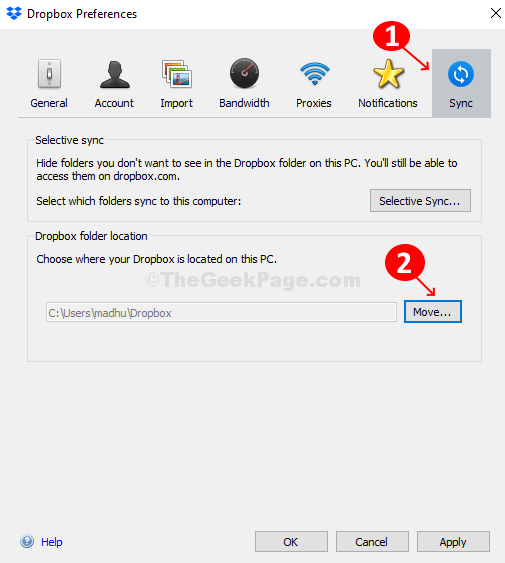
3. samm: Vastavalt Sirvige kausta
aknas valige asukoht, kuhu soovite oma Dropboxi kausta teisaldada. Sel juhul valisime USB (isiklik) draiv ja vajutage Okei.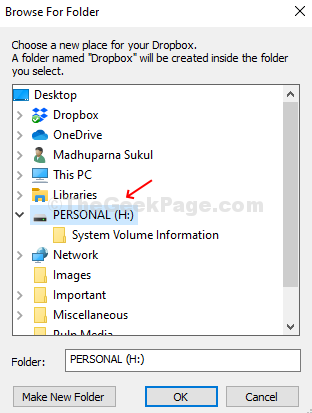
Vajutage Okei uue asukoha kinnitamiseks hüpikaknas.
Nüüd peate andmete uude asukohta kopeerimist ootama umbes 30 minutit. Dropboxi kausta teise draivi kausta teisaldamine lõpeb mõne sekundiga.


